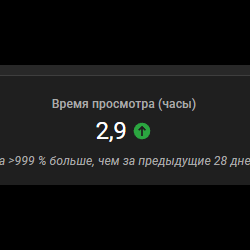В данной теме мы разберём установку offline режима игры.
Данный режим был добавлен в игру разработчиками игры, а потом, спустя некоторое количество патчей, убран из игры по незвестной нам причине. Тем не менее, он работает (может и не сильно качественно), и позволяет проверять модификации, настраивать свои сервера или попросту изучать игровой мир.
Совместимость и корректность их работы под вопросом, т.к. это самоделки, официально не поддерживаемые разработчиком, но на момент публикации статьи это работало.
Стандартный Offline (от авторов игры) и модифицированный Community Offline (offline by Arksenor с админ-панелью) уже имеется поумолчанию в нашем пакете ZoS клиента игры, но могут быть далеко не самых последних версий.
Данная тема поможет вам установить этот Offline на свой клиент игры (не ZOS), либо ваш Steam-клиент игры.
Стандартный Offline от разработчиков игры:
- Для запуска нам потребуется уже установленная актуальная версия клиента игры (Steam (лицензия) или No-steam (пиратка)).
- Далее распаковываем в папку с самой игрой содержимое вот этого архива:
 Default Offline.zip 3 Кб
2562 раз скачано (зеркало 1, зеркало 2)
Default Offline.zip 3 Кб
2562 раз скачано (зеркало 1, зеркало 2)
Для No-steam (пиратка) дополнительно еще вот этот архив: Offline_by_Sania.zip 691.24 Кб
3370 раз скачано (зеркало 1, зеркало 2) (альтернатива сторонняя)
Offline_by_Sania.zip 691.24 Кб
3370 раз скачано (зеркало 1, зеркало 2) (альтернатива сторонняя) - Настраиваем запуск игры.
Для No-steam (пиратка):
* Запускаем файл "Start_DayZ_offline" и выбираем из предлагаемых доступную миссию "dayzOffline.ChernarusPlus".
Для Steam (лицензия):
* Запускаем DayZ с Steam и в настройках лаунчера в разделе 'миссия' указываем папку "dayzOffline.ChernarusPlus" в папке Missions игры. - Если вам нужно указать параметры запуска игры или добавить модификации, то это также работает!
Для No-steam (пиратка): В поле параметров запуска лаунчера можно написать любые свои параметры запуска игры.
Для Steam (лицензия): В лаунчере игры можно настроить необходимые вам параметры и модификации, а также добавить свои параметры запуска в параметрах свойствах игры в Steam (кнопка "установить параметры запуска"). - Запускаем игру и играем.
Для No-steam (пиратка): жмем запустить DayZ Offline с выбранными данными
Для Steam (лицензия): жмем играть в лаунчере игры
ВАЖНО: увы, официальный offline игры не имеет сохранений персонажа. Подключение модификаций должно работать, если разработчики игры или авторы модификаций не сломали что-то сами в очередном обновлении игры.
Если по какой-то причине ваш Offline не сможет загрузиться после очередного запуска, зайдите в папку с игрой в папку Missions в папку dayzOffline.ChernarusPlus и удалите там папку с именем Storage (это база данных игры вашего offline).
Модифицированный offline с админ-панелью (Community Offline by Arksenor):
- Для запуска нам потребуется уже установленная актуальная версия клиента игры (Steam (лицензия) или No-steam (пиратка)).
- Загружаем актуальную версию модифицированного Offline:
Для карты Chernarus: https://github.com/Arkensor/DayZCommunityOfflineMode
Для карты Livonia: https://github.com/CypherMediaGIT/DayZCommunityOfflineMode-Livonia-Edition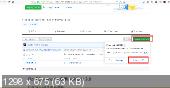
- Помещаем папку Missions из архива в папку с игрой:
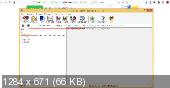
Если в папке Missions имеется папка с таким же именем, как в архиве, рекоммендуется предварительно удалить старую, а не заменять файлы!!! - Далее для No-steam (пиратка) распаковываем в папку с самой игрой содержимое вот этого архива:
 Offline_by_Sania.zip 691.24 Кб
3370 раз скачано (зеркало 1, зеркало 2) (альтернатива сторонняя)
Offline_by_Sania.zip 691.24 Кб
3370 раз скачано (зеркало 1, зеркало 2) (альтернатива сторонняя)
Для Steam (лицензия) пропускаем данный пункт инструкции - Настраиваем запуск игры.
Для No-steam (пиратка):
* Запускаем файл "Start_DayZ_offline" и выбираем из предлагаемых доступную миссию "DayZCommunityOfflineMode.ChernarusPlus" (для Livonia 'DayZCommunityOfflineMode.Enoch').
Для Steam (лицензия):
* Запускаем DayZ с Steam и в настройках лаунчера в разделе 'миссия' указываем папку "DayZCommunityOfflineMode.ChernarusPlus" в папке Missions игры (для Livonia 'DayZCommunityOfflineMode.Enoch').
* Для Livonia Steam вам требуется приобретенное DLC в Steam! Если оно не приобретено, можете не пытаться запустить! - Запускаем игру и играем.
Для No-steam (пиратка): жмем запустить DayZ Offline с выбранными данными
Для Steam (лицензия): жмем играть в лаунчере игры
ВАЖНО: увы, этот offline игры также не имеет сохранений персонажа. Подключение модификаций должно работать, если разработчики игры или авторы модификаций не сломали что-то сами в очередном обновлении игры.
Если по какой-то причине ваш Offline не сможет загрузиться после очередного запуска, зайдите в папку с игрой в папку Missions в папку "DayZCommunityOfflineMode.ChernarusPlus" (для Livonia 'DayZCommunityOfflineMode.Enoch') и удалите там папку с именем Storage (это база данных игры вашего offline).
Кнопки активации модифицированного Offline, согласно документации атвора:
- Y (Z for QWERTZ-Keyboard) - Open the COM toolbar menu.
- X - Toggle Autojog/walk/run
- X + SHIFT - Enable Autorun (Just X to disable it again)
- X + CTRL - Enable Autowalk (Just X to disable it again)
- END - Teleport at the position you are looking at
- O - Spawn a random infected (Zombies)
- O + CTRL - Spawn a wolf (Agressive and will fight both players and infected)
- O + SHIFT - Spawn a random animal
- R - Reload the weapon and refill the ammo (Infinite ammo)
- P - Display your current position in the chat and print it to your logfiles (See logfiles section for their location)
- B - Toggle debug monitor
- INSERT - Toggle free camera. This teleports your player to the position you looked at when turning it off
Подключение модификаций (модов):
Прежде всего отмечу, что стандартная типовая папка с модификацией (модом) имеет такую структуру:
{@ + Имя мода} \ Addons \ {файлы в формате pbo}@ + Имя мода - это имя папки с вашим модом, как правило называется также, как и сам мод в мастерской Steam. @ не является обязательной, но желательна так как так проще отличать моды от других файлов в игре.
Addons - папка с именем Addons внутри папки, обозначенной выше
Файлы в формате pbo - файл или файлы в формате .pbo, которые могут содержать дополнительно необязательные файлы других форматов. Эти файлы, собственно, и являются самим физическим модом игры.
Пример: @MyMod1\Addons\myscripts.pbo
Вот в параметрах запуска указывается именно папка мода (имя папки мода), содержащая название мода. Для примера выше это будет @MyMod1
Рассмотрим установку и подключение модов для No-steam (пиратка):
- Загружаем или находим необходимые вам моды в интернете (готовых сервисов для пиратов не предусмотрено) и помещаем в папку с игрой.
- В поле параметров запуска лаунчера указываем параметры запуска игры.
Подключить моды можно вот такой командой:
"-mod=@Car;@DM;@Map;" где @Car, @DM, @Map - это имена папок модов в папке с игрой, при нескольких модах разделяйте их точкой с запятой.
Если моды лежат в отдельной папкой, то указываем путь до нее для каждого мода, например так:
"-mod=@TheDarkMoon_Mods\@Car;@TheDarkMoon_Mods\@DM;@TheDarkMoon_Mods\@Map;"где @TheDarkMoon_Mods - папка, в которой лежат моды, а @Car, @DM, @Map - имена самих папок модов.
Выглядит это вот так:
- Готово, моды поделючены!
Рассмотрим установку и подключение модов для Steam (лицензия):
- Загрузить нужные вам моды с мастерской Steam, либо загрузить их откуда-то еще и поместить в отдельную папку (любую)
- Запустить Launcher игры и выбрать нудные вам моды из списка. Если этот мод не из мастерской, добавьте его как локальный, указав имя этой папк с модом при добавлении
- Готово, моды поделючены!
Важно:
Некоторые модификации могут требовать подключения других модификаций. Каких - смотрите на странице модификации в мастерской Steam.
Некоторые модификации могут не работать или не работать корректно по нескольким причинам, таким как:
- Неверно написанный код модификации, не приспособленный для Offline-запуска игры (на совести автора модификации)
- Модификация требует подключения другой модификации для нормальной работы, пример https://steamcommunity.com/sharedfiles/filedetails/?id=1582756848
- У вас проблемы с файлами игры, какая-то из модификаций не обновлена до актуальной версии, совместимой с текущей версией самой игры, либо не совместимый offline.